笔记本电脑游戏显示不是全屏 如何在笔记本上设置游戏全屏模式
更新时间:2024-01-23 13:52:16作者:jiang
在享受笔记本电脑游戏时,有时我们可能会遇到一个令人不愉快的问题:游戏无法全屏显示,这种情况下,游戏画面只占据屏幕的一部分,让我们无法得到最佳的游戏体验。如何在笔记本电脑上设置游戏全屏模式呢?本文将为您详细介绍一些简单的方法,帮助您解决这个问题,让您尽情享受游戏的乐趣。
方法如下:
1.第一步,点击开始。选择:控制面板,把查看方式选择为类别,点击:调整屏幕分辨率
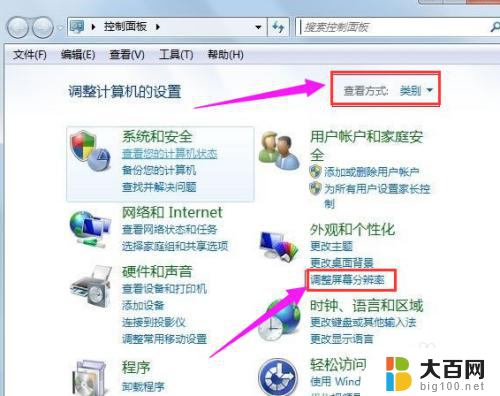
2.第二步,在更改显示器外观界面,单击:高级设置选项

3.第三步,点击英特尔图形和媒体控制面板,选择:图形属性
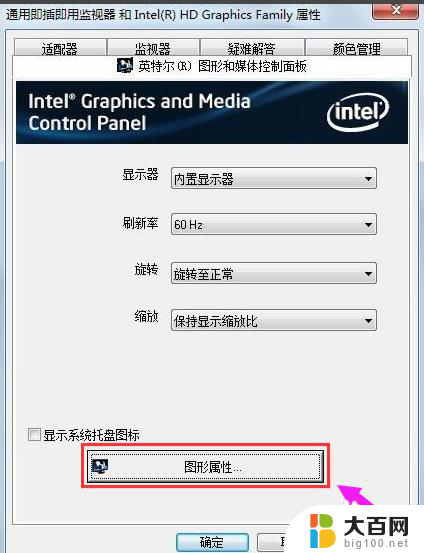
4.第四步,点击显示--一般设置--缩放--缩放全屏--应用
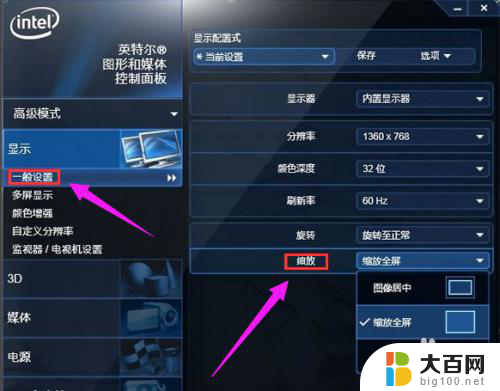
以上是关于笔记本电脑游戏显示不是全屏的全部内容,如果有遇到相同情况的用户,可以按照以上方法解决。
笔记本电脑游戏显示不是全屏 如何在笔记本上设置游戏全屏模式相关教程
- 笔记本电脑游戏界面怎么调成全屏 如何在笔记本上设置游戏全屏
- 笔记本显示屏怎么关闭 如何在笔记本上关闭显示器
- 笔记本和显示屏怎么分屏 如何在Windows系统笔记本电脑上实现液晶显示器分屏显示
- 电脑玩游戏怎么全屏啊 笔记本玩游戏全屏设置教程
- 显示器和笔记本怎么分屏 分屏显示在笔记本电脑和液晶显示器上的操作步骤
- 笔记本能连显示屏吗 笔记本电脑外接显示屏连接方法
- 笔记本屏幕设置 电脑主屏副屏显示不同内容
- 笔记本电脑怎么退出全屏模式 如何在Windows上调整网页缩放大小
- 笔记本屏幕点不了 笔记本显示屏黑屏怎么办
- 笔记本点不亮屏幕 笔记本显示屏黑屏怎么办
- 苹果进windows系统 Mac 双系统如何使用 Option 键切换
- win开机不显示桌面 电脑开机后黑屏无法显示桌面解决方法
- windows nginx自动启动 Windows环境下Nginx开机自启动实现方法
- winds自动更新关闭 笔记本电脑关闭自动更新方法
- 怎样把windows更新关闭 笔记本电脑如何关闭自动更新
- windows怎么把软件删干净 如何在笔记本上彻底删除软件
电脑教程推荐